Un buen patrón nos puede ayudar a personalizar un diseño gráfico, dándole ese toque divertido y a la vez personalizado que buscamos. Si tienes algunos conocimientos de Illustrato, en este artículo aprenderás a diseñar tu propio patrón. No hay que ser un diseñador experto, pues el uso del Illustrator para hacer un patrón es nivel usuario.En este caso los gráficos ya están diseñados, pero no hace falta hacer ilustraciones de algo concreto, un grupo de figuras geométricas como círculos, cuadrados… pueden ser los protagonistas de nuestro patrón, dependerá del trabajo que uno desee lograr.
Pasos a seguir:
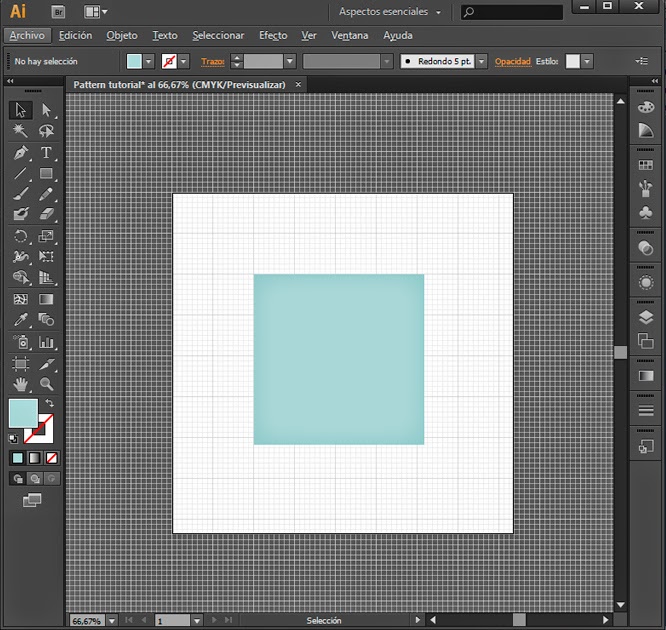
1. Creamos una mesa de trabajo de 600px x600px. Las dimensiones son orientadas y planteadas para trabajar comodamente sobre ellas, en ningún caso son obligatorias.
Dentro de esta mesa de trabajo, dibujamos un cuadrado de 300px x 300px. Para trabajar con coordenadas, es importante hacer una cuadrícula (ver–> mostrar cuadrícula) y ajustar nuestro cuadrado de 300×300 a esa cuadrícula (ver –> ajustar a cuadricula). Es importante que se le dé un color cualquiera al cuadrado (que luego podrá cambiarse) y que se sitúe en una capa bloqueada, para que no se mueva mientras creamos nuestro patrón.
Cualquier elemento que coloquemos y que no toque ninguno de los bordes, podemos colocarlo de manera libre, no así con los elementos que se sitúen en uno o más bordes del cuadrado. Siempre que situemos un elemento en cualquiera de los bordes del mismo, hemos de repetirlo en el lado opuesto, de manera que una vez creado el patrón, estos aparezcan superpuestos.
Si partimos de la guitarra con el circulo, debemos colocar las otras guitarras siempre a 300px de diferencia de ésta, en los sentidos “x” e “y”. Si se colocara en un lado del cuadrado, solamente debemos repetir en uno de los dos sentidos. Podemos saber las coordenadas exactas cuando pinchamos un elemento, en la pestaña “transformar” e ir sumándole o restándole 300 pixeles a los nuevos elementos.Y así lo hacemos hasta completar el espacio de los lados del cuadrado. Es recomendable comenzar con un lado e ir así rellenando la totalidad del cuadrado, para que no se genere superposiciones.
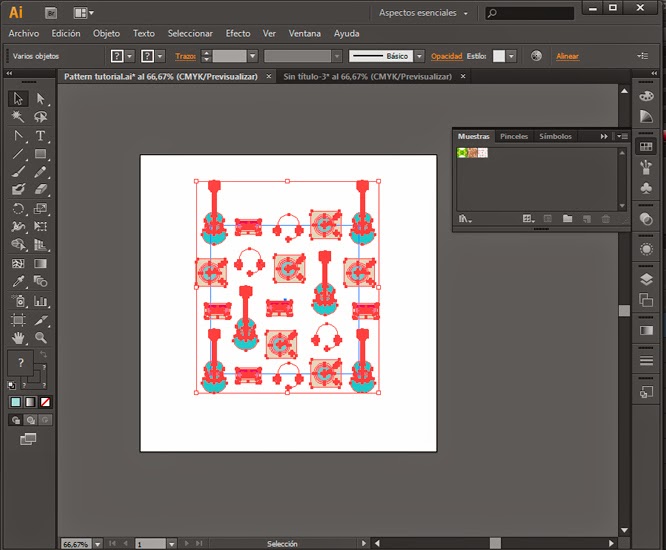
4. Una vez completado el espacio de los bordes del cuadrado, ya podemos completar el interior del mismo. Se puede completar como deseemos
no existen reglas a seguir.
5. Una vez diseñado nuestro cuadrado, ya está listo nuestro patrón. Solo debemos aplicarlo en el espacio de Muestras de Illustrator.De esta manera, tras quitar la cuadrícula, ponemos el cuadrado sobre el que hemos trabajado sin contorno y sin relleno. Seleccionamos tanto el cuadrado como los elementos que hemos dibujado sobre él, lo arrastramos hacia la pestaña “muestras” y ya tenemos nuestra textura.
6. Ya solo tenemos que hacer la figura que prefiramos y arrastrar el patrón desde la “muestra”. Como podrán ver es bastante sencillo y no se necesitan grandes conocimientos de Illustrator. Solo hay que decidir el motivo, buscar los elementos que lo compongan y a diseñar.







No hay comentarios.:
Publicar un comentario